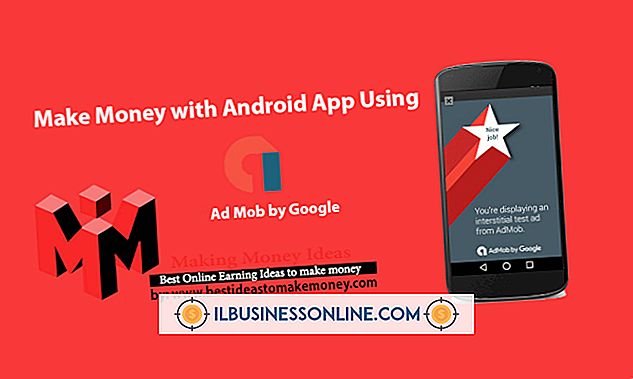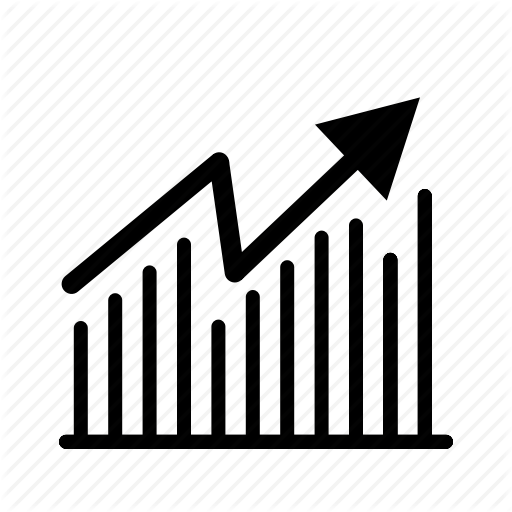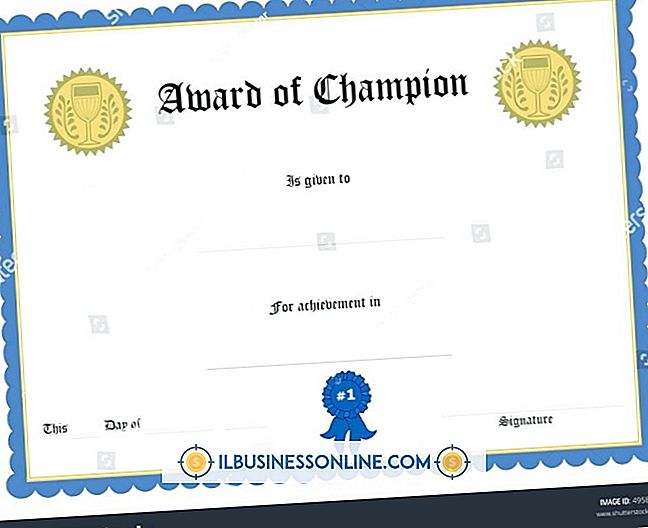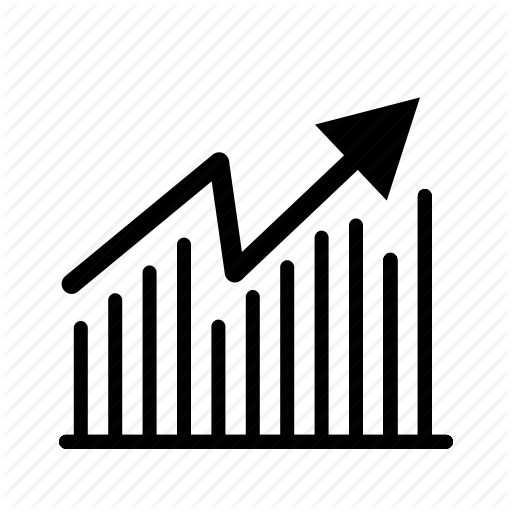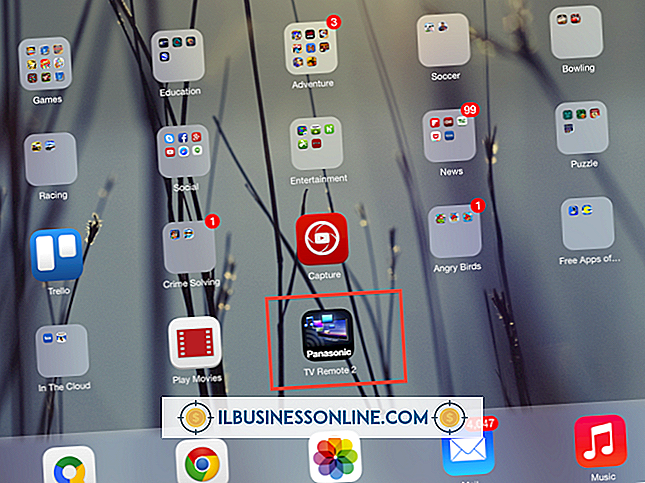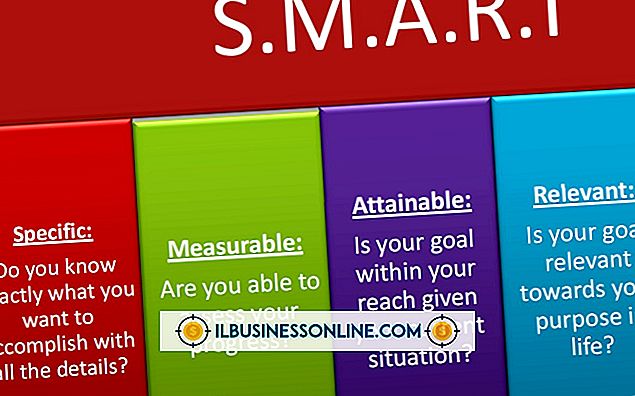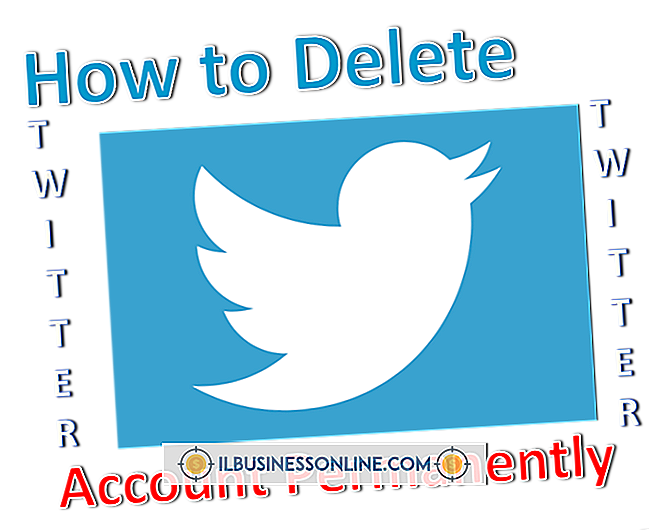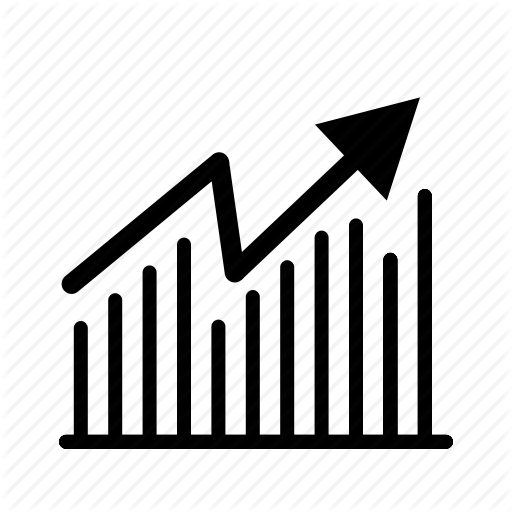Slik bruker du Flutter med WordPress

WordPress gir deg en rekke måter å tilpasse bloggen din til din bedrift. Flutter, et plugin for innholdsstyringssystem, lar deg lage tilpassede skrivepaneler for innlegg eller sider. Hvert panel kan ha sine egne funksjoner og innhold, inkludert kategorier, kommentarer, utdrag og trackbacks. Flutter lar deg velge hvordan du viser innhold på bloggens sider for bedriftens kunder og kunder.
1.
Logg inn på WordPress-siden din som administrator, og klikk deretter på "Flutter" under Dashboard-overskriften.
2.
Klikk "Skriv paneler", og velg deretter "Opprett skrivepanel."
3.
Velg "Post" eller "Side" avhengig av hvilken type panel du vil lage. Navngi panelet og velg eventuelle kategorier som gjelder for det.
4.
Velg feltene du vil at panelet skal ha. Vurder å avvelge avanserte felt som noen brukere ikke trenger eller kan finne forvirrende, for eksempel "Passord" eller "Utdrag". Klikk på "Fullfør" når du har fylt ut feltene.
5.
Klikk på "Skriv paneler" igjen, og klikk deretter "Rediger felt / grupper" ved siden av det nye skrivepanelet du nettopp har laget.
6.
Klikk "Opprett en gruppe" for å lage en egendefinert gruppe eller et felt for panelet. Gi gruppen et navn, og klikk deretter på "Fullfør". Du kan lagre egendefinerte felt under denne gruppen.
7.
Klikk på "Opprett felt" ved siden av den egendefinerte gruppen du nettopp har laget. Skriv inn et kort navn for det egendefinerte feltet, og skriv deretter en lengre beskrivende etikett for feltet. Velg typen, for eksempel "Dato", "Fil" eller "Bilde". Klikk på "Fortsett" og "Fullfør".
8.
Klikk navnet på det egendefinerte skrivepanelet under Innlegg eller Sider, og klikk deretter "Ny" for å lage et nytt innlegg. Innlegget viser de egendefinerte feltene du opprettet nederst på siden.
9.
Skriv inn innholdet for innlegget ditt eller siden og fyll inn de egendefinerte feltene. Klikk på "Publiser" for å sette innlegget eller siden på bloggen din.
Ting som trengs
- Flutter plugin
Tips
- Hvis du vil gjøre endringer i det tilpassede skrivepanelet ditt etter at du har opprettet det, klikker du på navnet og klikker deretter på "Administrer".
Advarsel
- Utviklingen av Flutter er opphørt, så det er ikke lenger mulig å laste ned pluginet fra WordPress. Hvis du har problemer med Flutter, bør du vurdere å bytte til et annet CMS-plugin, for eksempel Easy WP eller Pods.